Windows環境下實現Jenkins部署的教程詳解
前言
本章主要講述Windows環境下的Jenkins的自動化部署
關於JenKins下載的方式有兩種,
1)直接下載war包,用tomcat/java命令運行
2)msi安裝,作為系統服務後臺運行
推薦第二種方法很簡單:
鏈接: https://pan.baidu.com/s/1i-qJvoURqTaIKqxoEr170A 提取碼: qz6j
我這篇blog主要講述第一種方法
前提準備工作:安裝配置好java環境(關於Java環境自行百度)和Tomcat環境
我這裡是jdk1.8和Tomcat8的環境
一、安裝配置Tomcat
1、安裝Tomcat
官網網址:https://tomcat.apache.org/download-80.cgi

2、配置Tomcat環境
2.1)新建CATALINA_HOME變量
- 變量名:CATALINA_HOME
- 變量值:D:\develop\apache-tomcat-8.5.61 (為你的tomcat安裝路徑)


2.2)編輯Path變量
- 變量名:Path
- 變量值: %CATALINA_HOME%\bin

3、檢驗是否配置成功
3.1)打開cmd命令提示符,輸入startup啟動Tomcat

3.2)瀏覽器輸入localhost:8080查看
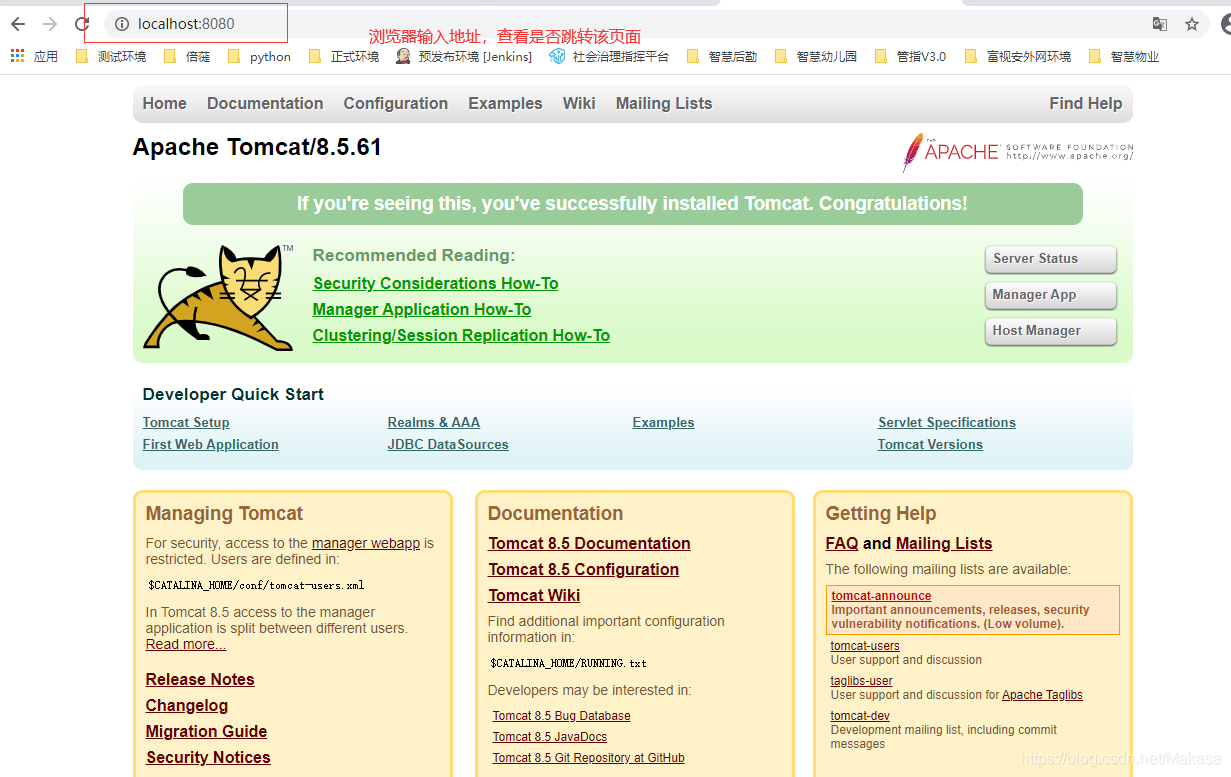
二、Jenkins部署
1)war文件下載 War包地址:http://mirrors.jenkins-ci.org/war/latest/jenkins.war
1.1)下載放到Tomcat\webapps目錄下,啟動tomcat即可

2)Jenkins部署
2.1)登錄localhost:8080,找到文件密碼粘貼
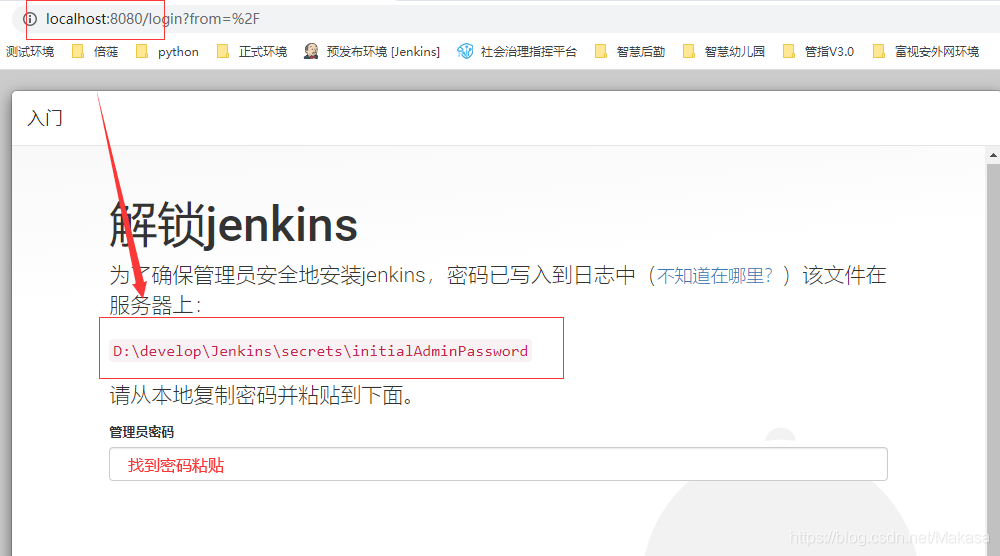
2.2)安裝插件,我這邊是安裝的它推薦的

可能會下載失敗,可以點擊重試,多下載幾次,如果仍然下載不下來,可以參考以下文章下載失敗解決方法:https://www.jb51.net/article/203834.htm
2.3)創建管理員賬戶

2.4)登錄成功

到此這篇關於Windows環境下實現Jenkins部署的文章就介紹到這瞭,更多相關Jenkins部署內容請搜索WalkonNet以前的文章或繼續瀏覽下面的相關文章希望大傢以後多多支持WalkonNet!
推薦閱讀:
- 騰訊雲服務器搭建Jenkins詳細介紹
- Java Tomcat 啟動閃退問題解決集
- Tomca啟動閃退問題解決(八大類)
- IntelliJ IDEA中配置Tomcat超詳細教程
- Jenkins+maven持續集成的實現